win7文件夹出现假死怎么办_如何解决win7文件夹出现假死的问题
我们在使用win7系统时难免会出现各种问题,最近就有使用win7旗舰版系统的用户向小编反映说自己的电脑出现了文件夹假死的情况,不知道怎么办,可能很多网友都碰到过这种情况。那么下面小编就来为大家分享关于解决win7文件夹出现假死的方法。
电脑文件夹假死解决方法:
1、正如 Internet Explorer 浏览器多进程访问防止崩溃一样,我们可以设定在单独的进程中打开文件夹窗口。按“Win+E”打开 Windows 资源管理器,单击“工具-》文件夹选项”。(若工具栏不可见,在键盘上按“Alt”即可调出。);如图所示:
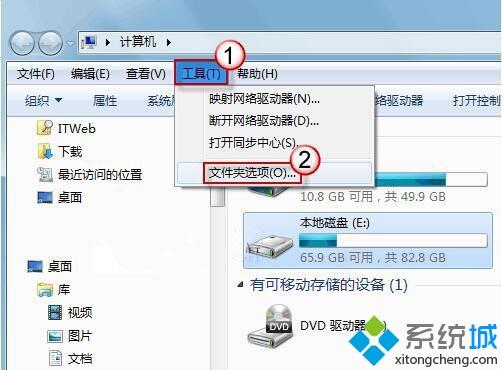
2、切换至“查看”选项卡,勾选“在单独的进程中打开文件夹窗口”。如图所示:
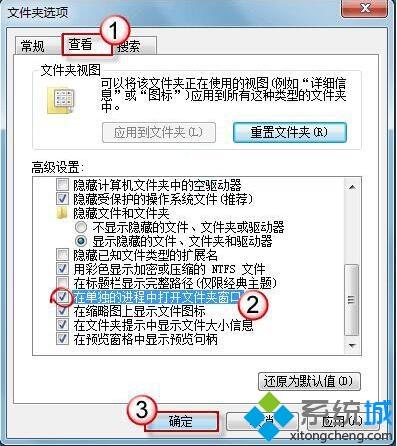
3、这样设置后,下次打开文件夹,不会在本窗口层层打开,而是另外弹出一个窗口。而且我们会在任务管理器中就会看到两个“explorer.exe”进程,即使一个文件夹窗口卡住了,也不会影响其它文件窗口的操作。如图所示:
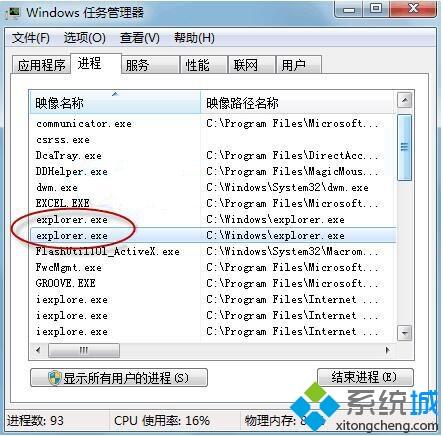
上面就是关于win7文件夹出现假死情况的解决方法啦,如果有用户也出现了这种情况,可以根据上述方法步骤进行操作哦。
我告诉你msdn版权声明:以上内容作者已申请原创保护,未经允许不得转载,侵权必究!授权事宜、对本内容有异议或投诉,敬请联系网站管理员,我们将尽快回复您,谢谢合作!










